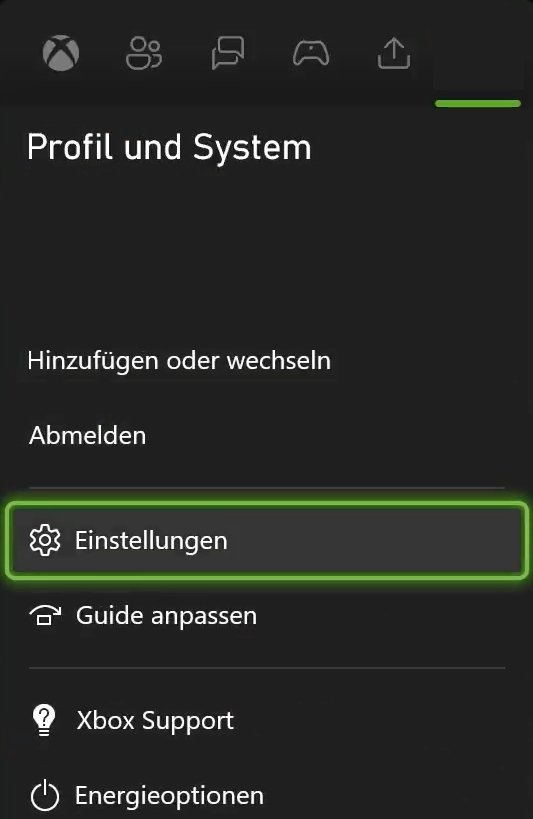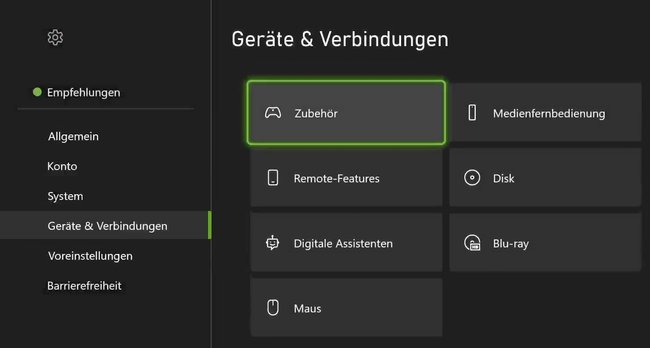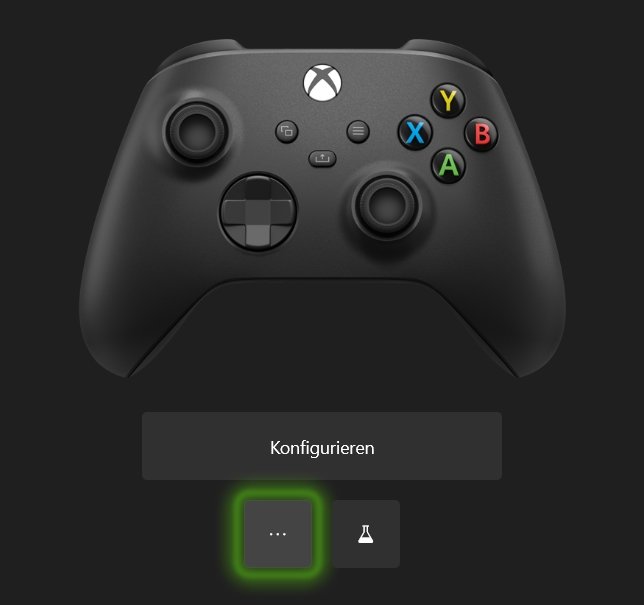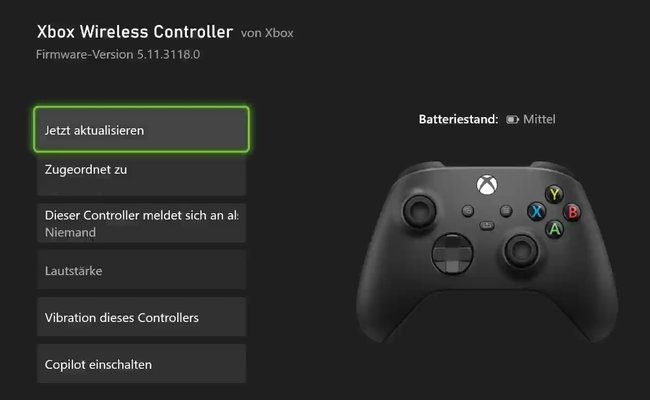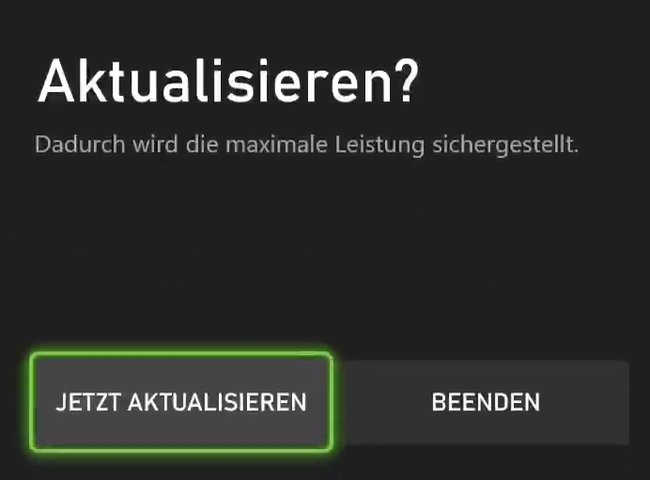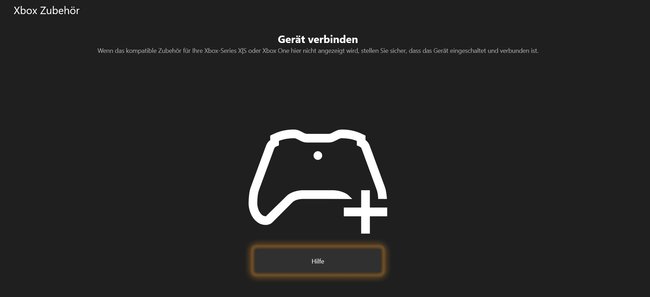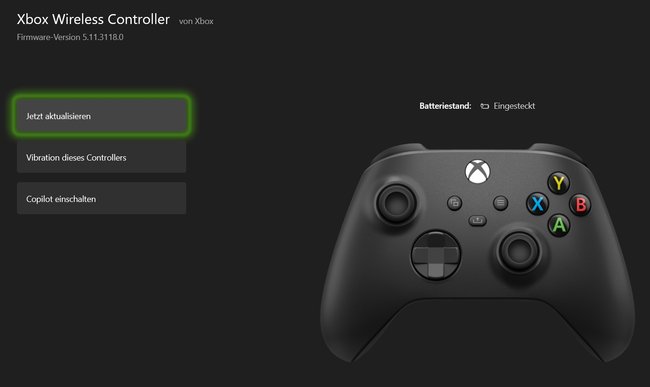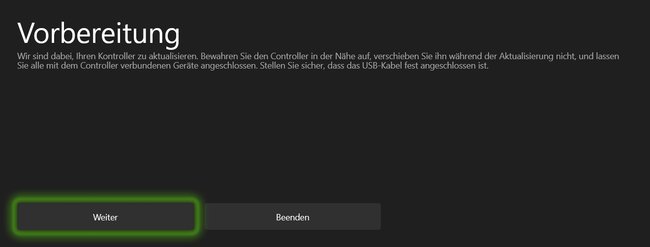Auch die Controller-Firmware erhält Aktualisierungen und ein Update des Xbox-Controllers kann euch helfen, wenn das Pad allgemein Zicken macht oder unter Verbindungsabbrüchen leidet. Wie ihr euren Xbox Controller an der Konsole wie am PC auf den aktuellen Stand bringen könnt, erfahrt ihr hier.
Allgemeine Infos
Mit Ausnahme der aller ersten Version des Xbox Wireless Controllers ist die Firmware aller Xbox-One- und Series-Pads auch kabellos an der Konsole aktualisierbar. Ihr erkennt den Unterschied ganz einfach am runden Klinken-Anschluss, an der Unterseite des Controllers. Hat euer Controller den Audio-Anschluss, kann er auch ohne USB-Kabel ein Update erhalten.
Darüber hinaus könnt ihr gleichzeitig auch euer Headset beziehungsweise den Stereo-Headset-Adapter aktualisieren, wenn ihr diesen vor dem Update-Vorgang an den Controller anschließt.
Controller-Update an der Konsole
- Startet die Xbox und drückt die Xbox-Taste auf dem Controller, um den Guide zu öffnen.
- Drückt auf RB bis ihr ganz rechts beim Menü „Profil und System“ angelangt seid.
- Wählt hier „Einstellungen“ aus, um diese zu öffnen.
![Xbox Controller Update Konsole Einstellungen]()
Bildquelle: GIGA - Navigiert im linken Menü zu dem Punkt „Gräte & Verbindungen“.
- Wählt hier „Zubehör“ an.
Bildquelle: GIGA - Bei der Darstellung eures Controllers wählt die drei Punkt (...) für mehr Optionen aus.
![Xbox Controller Update Drei Punkte]()
Bildquelle: GIGA - Wählt „Jetzt aktualisieren“ aus.
Bildquelle: GIGA Falls euer Controller auf dem aktuellen Stand ist, steht hier „Kein Update verfügbar“.
- Die App fragt euch jetzt nochmals, ob ihr aktualisieren möchtet. Wählt abschließend nochmals „Jetzt aktualisieren“ aus, um den Update-Vorgang zu starten.
Bildquelle: GIGA
Controller-Update am PC
- Installiert zuerst die „Xbox Zubehör“-App über den Microsoft Store auf eurem Windows 10/11-Rechner.
- Öffnet die „Xbox Zubehör“-App.
Bildquelle: GIGA - Verbindet den Xbox-Controller jetzt per USB-Kabel mit dem PC.
- Wenn die Darstellung eures Controllers erscheint, klickt auf die drei Punkt (...) darunter.
![Xbox Controller Update Drei Punkte]()
Bildquelle: GIGA - Klickt auf „Jetzt aktualisieren“.
Bildquelle: GIGA Falls euer Controller auf dem aktuellen Stand ist, steht hier „Kein Update verfügbar“.
- Die App weißt euch daraufhin, den Controller während der Aktualisierung nicht zu verschieben oder angeschlossene Geräte zu entfernen. Klickt abschließend auf „Weiter“, um den Update-Vorgang zu starten.
Bildquelle: GIGA
Daraufhin startet die Aktualisierung, dies kann wenige Minuten dauern. Ihr seht jederzeit den Fortschritt des Updates in Prozent angezeigt. Abschließend erhaltet ihr den Hinweis „Aktualisiert“ und kehrt mit „Weiter“ wieder zurück.
Hat dir der Beitrag gefallen? Folge uns auf WhatsApp und Google News und verpasse keine Neuigkeit rund um Technik, Games und Entertainment.